Cómo cambiar manualmente el IMEI y la ID de Android en BlueStacks 4
Miscelánea / / August 05, 2021
En este tutorial, le mostraremos cómo cambiar manualmente el IMEI y la ID de Android en BlueStacks 4. De manera similar a cómo obtener privilegios administrativos en Android abre las puertas a una gran cantidad de personalizaciones, puede hacer lo mismo en este emulador. Desde flashear SuperSU, binarios, mods hasta instalar frameworks Xposed, hay muchas cosas que puedes llevar a cabo de manera efectiva. Sin embargo, en algunos casos, es necesario enmascarar o aleatorizar el ID de Android y el número IMEI.
Puede haber varias razones por las que necesita realizar la tarea antes mencionada. Desde dar una identidad adicional a su dispositivo hasta falsificar la identidad de su emulador, todo se reduce a las preferencias personales del individuo. En esa nota, si está buscando cambiar manualmente el IMEI y la ID de Android en BlueStacks 4, esta guía será útil. Siga las instrucciones.
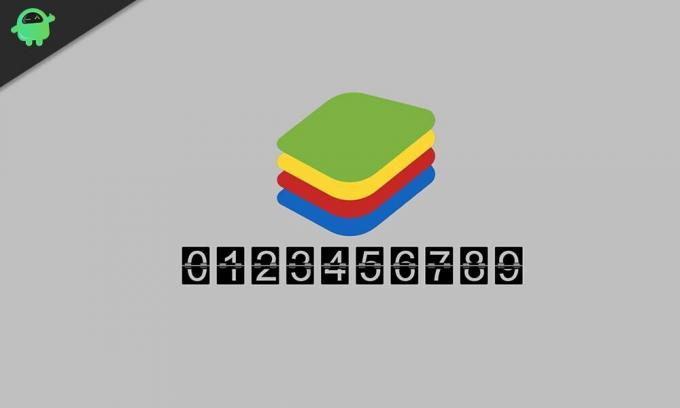
Cómo cambiar manualmente el IMEI y la ID de Android en BlueStacks 4
Antes de enumerar los pasos, hay algunos requisitos que debe tener su PC. Dirígete a la sección de abajo y toma los archivos necesarios.
Prerrequisitos
- En primer lugar, Bluestacks debe tener sus raíces. Si no lo ha hecho, consulte nuestra guía sobre cómo rootear BlueStacks 4 e instalar SuperSU 2.82 y SU Binary.
- A continuación, descargue el Tweaker de BlueStacks aplicación. Le proporcionará los archivos necesarios y el entorno de trabajo.
- También tendrá que descargar el paquete del marco, que tendrá la extensión JAR. Descárgalo desde el Enlace de Google Drive.
- Descargar el ID de dispositivo Android expediente. Le proporcionará la información necesaria como el número IMEI, el ID del dispositivo Android, etc.
Eso es. Ahora puede continuar con los pasos para cambiar manualmente el IMEI y la ID de Android en BlueStacks 4.
Pasos para cambiar el IMEI y el ID de Android
- Extraiga el contenido de la aplicación BlueStacks Tweaker en una ubicación conveniente en su PC.
- Luego, navegue hasta su carpeta Utils, es decir, la carpeta BSTweaker5 \ Utils, y mueva el archivo del paquete del marco allí.

- Ahora inicie BlueStacks 4 y la aplicación BlueStacks Tweaker en su PC.
- Dirígete a la sección Configuraciones de la aplicación Tweaker y haz clic en Parche. Cuando se complete el proceso, debería ver el mensaje Patch: True en la parte inferior.
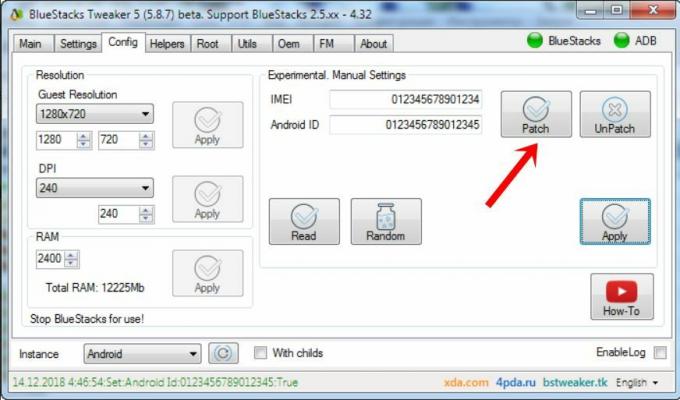
- Ahora cierre el reproductor BlueStacks 4 y diríjase a la aplicación BlueStacks Tweaker. Vaya a su sección principal, haga clic en el botón Force Kill BS y luego en Start BS.

- Cuando se inicie Bluestacks, haga clic en el icono de desbordamiento situado junto a la sección Aplicaciones instaladas. En el menú que aparece, haz clic en Instalar APK. Navegue hasta el archivo de ID del dispositivo Android y selecciónelo.

- Inicie el archivo de ID del dispositivo Android y obtendrá el número IMEI actual. Al mismo tiempo, diríjase a la sección Configuración de la aplicación Tweaker y haga clic en el botón Leer, Aleatorio y Aplicar en la misma secuencia exacta.
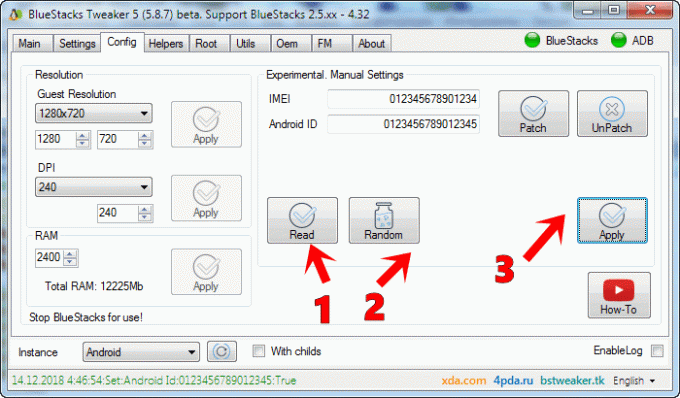
- Ahora cierre la aplicación BlueStacks. Luego vaya a la sección principal de la aplicación Tweaker y haga clic en Iniciar BS.
- Luego, inicie la aplicación Device ID desde el emulador BlueStacks. Al mismo tiempo, vaya a la sección Configuración de la aplicación BlueStacks Tweaker, y debajo del cuadro IMEI, elimine el número preestablecido e ingrese el IMEI deseado de su elección.
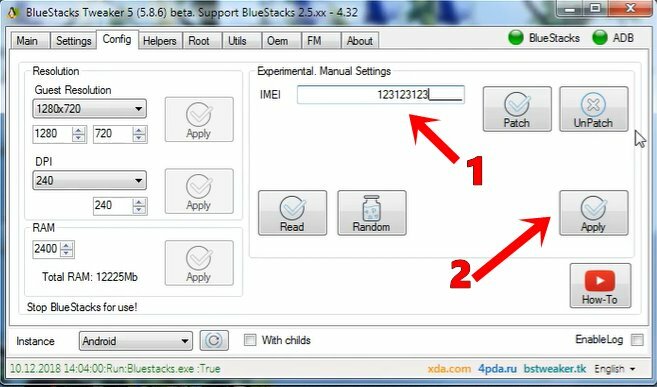
- Cuando haya terminado, haga clic en el botón Aplicar y luego cierre la aplicación BlueStacks.
- Finalmente, vaya a la sección Principal de la aplicación Tweaker y haga clic en Iniciar BS. Cuando se inicie BlueStacks, abra la aplicación Device ID y esta vez verá el nuevo número IMEI que acaba de ingresar en el paso anterior.
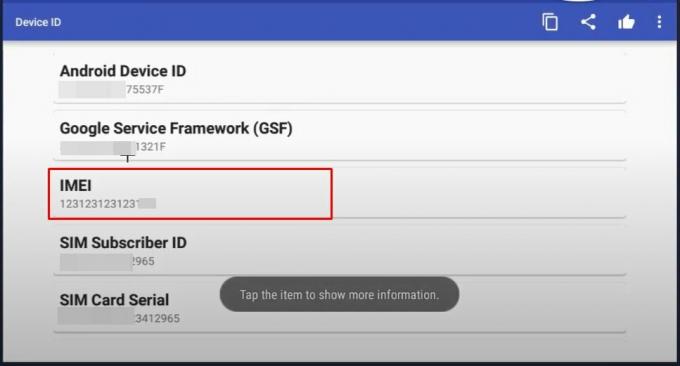
Con esto, concluimos la guía sobre cómo cambiar manualmente el IMEI y la ID de Android en BlueStacks 4. Si tiene alguna duda sobre los pasos antes mencionados, háganoslo saber en la sección de comentarios a continuación. Para terminar, aquí hay algunos Consejos y trucos para iPhone, Consejos y trucos para PCy Trucos y consejos de Android que también deberías comprobar.


![Cómo instalar Stock ROM en S-Color K10 [Firmware Flash File / Unbrick]](/f/38c14bf73d9120fefd8db40e831d8b5d.jpg?width=288&height=384)
![Cómo instalar Stock ROM en Cherry Mobile Flare S Play [Archivo de firmware / Unbrick]](/f/d6c809fb069dc06dd2464257a2a30925.jpg?width=288&height=384)